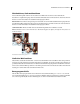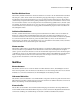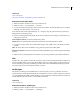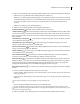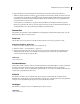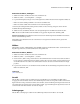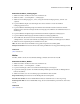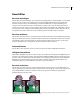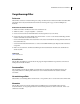Operation Manual
315VERWENDEN VON PHOTOSHOP ELEMENTS 7
Radialer Weichzeichner
Mit dem Filter „Radialer Weichzeichner“ wird die Unschärfe einer zoomenden oder sich drehenden Kamera simuliert.
Mit der Option „Stärke“ wird die Stärke der Weichzeichnung festgelegt. Mit der Option „Kreisförmig“ erfolgt die
Weichzeichnung in konzentrischen Kreislinien, wobei Sie den Grad der Drehung festlegen können. Mit der Option
„Strahlenförmig“ erfolgt die Weichzeichnung entlang strahlenförmiger Linien, als ob Sie ein Bild ein- und auszoomen,
wobei Sie einen Wert zwischen 1 und 100 festlegen können. Die Weichzeichnungsqualität reicht von „Entwurf“ (bietet
das schnellste, aber körnigste Ergebnis) bis zu „Gut“ und „Sehr gut“ (weichere Ergebnisse, die nur auf einer großen
Auswahl erkennbar sind). Sie können den Ausgangspunkt der Weichzeichnung angeben, indem Sie das Muster im
Feld „Mittelpunkt“ ziehen.
Selektiver Weichzeichner
Der Filter „Selektiver Weichzeichner“ dient zum präzisen Weichzeichnen eines Bildes. Geben Sie den Radius des
Bereichs an, in dem der Filter nach unähnlichen Pixeln sucht. Geben Sie anhand eines Schwellenwerts an, wie
verschieden die Pixelwerte sein müssen, damit der Filter darauf angewendet wird. Wählen Sie außerdem eine Qualität
aus. Sie können zudem einen Modus für die gesamte Auswahl einstellen („Normal“) oder für die Kanten von
Farbübergängen („Nur Kanten“ und „Ineinanderkopieren“). Wo ein deutlicher Kontrast auftritt, wendet „Nur Kante“
schwarz-weiße Kanten an und „Ineinanderkopieren“ weiße Kanten.
Matter machen
Mit dem Filter „Matter machen“ wird ein Bild weichgezeichnet, wobei die Kanten erhalten bleiben. Dieser Filter eignet
sich für das Erstellen von Spezialeffekten und für das Entfernen von Rauschen und Körnigkeit. Mit der Option
„Radius“ geben Sie die Größe des Bereichs an, der für das Weichzeichnen aufgenommen werden soll. Mit der Option
„Schwellenwert“ steuern Sie, wie stark die Farbtonwerte benachbarter Pixel vom Pixel-Mittelwert abweichen müssen,
damit sie weichgezeichnet werden. Pixel, deren Farbtonwerte sich um weniger als den unter „Schwellenwert“
angegebenen Wert unterscheiden, werden nicht weichgezeichnet.
Malfilter
Kanten betonen
Mit dem Filter „Kanten betonen“ werden die Kanten eines Bildes akzentuiert. Wenn „Kantenhelligkeit“ auf einen
hohen Wert eingestellt ist, sehen die Akzente wie weiße Kreide aus. Bei einem niedrigen Wert sehen sie wie schwarze
Druckfarbe aus. Sie können die Kantenbreite, die Kantenhelligkeit und die Glättung einstellen.
Gekreuzte Malstriche
Mit dem Filter „Gekreuzte Malstriche“ wird ein Bild mithilfe von diagonalen Strichen neu gemalt. Die Striche in den
helleren Bereichen des Bildes verlaufen entgegengesetzt zu den Strichen in den dunkleren Bereichen. Sie können die
Balance, die Strichlänge und die Scharfzeichnung einstellen.
Kreuzschraffur
Mit dem Filter „Kreuzschraffur“ wird einem Bild Struktur hinzugefügt und die Kanten der farbigen Bildbereiche
werden mithilfe simulierter Buntstiftschraffuren aufgeraut, wobei aber die Details des Originalbilds erhalten bleiben.
Sie können die Strichlänge, die Scharfzeichnung und die Stärke (Anzahl der Schraffurstriche) einstellen.